win10电脑前面的插孔没声音怎么设置 win10电脑前面的耳机插孔没有声音怎么设置
更新时间:2024-09-16 12:50:28作者:yang
Win10电脑前面的耳机插孔没有声音可能是由于系统设置问题导致的,要解决这个问题,首先需要确保耳机插头插入插孔时已经完全插紧,然后检查系统音量设置是否正确。可以在系统设置中找到声音选项,检查默认输出设备是否选择为耳机,同时也可以尝试调整音量大小。如果以上方法都无效,可能需要更新音频驱动程序或者重启电脑来修复问题。希望以上方法能帮助您解决Win10电脑前面的插孔没有声音的问题。
步骤如下:
1.首先右键点击桌面左下角选择控制面板
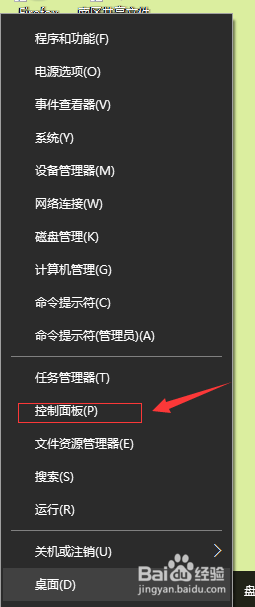
2.在控制面板里选择右上角的“小图标”
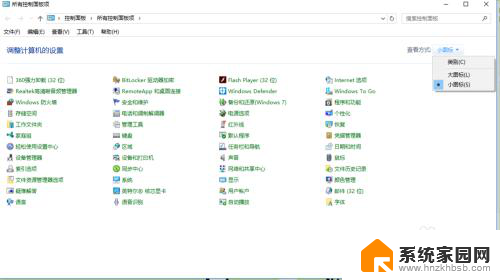
3.点击Realtek高清晰音频管理器
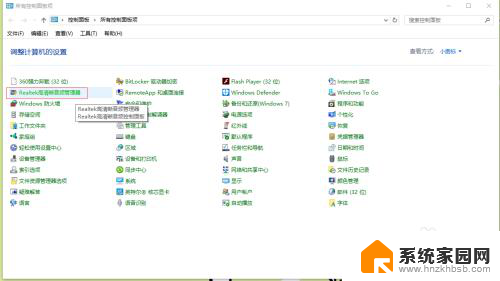
4.在音频管理器里点击右上角的设置--选项
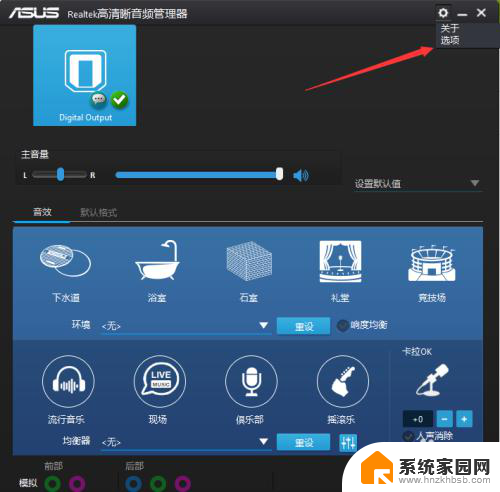
5.选项默认AC97是没有打开的,打开的是HD音频前面板
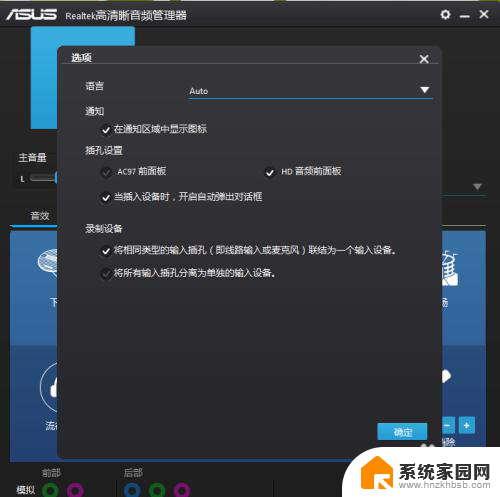
6.将AC97前面板打开,就可以了。然后点击下方的确定,优秀!
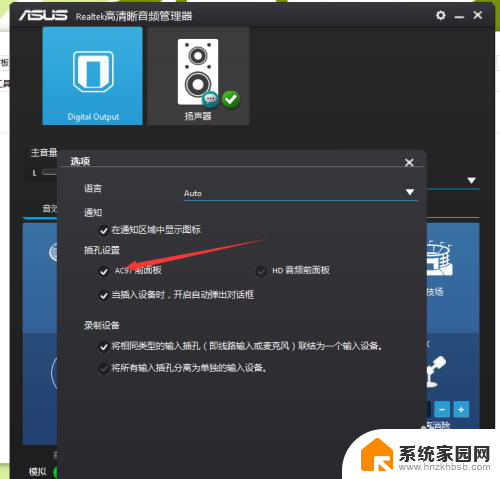
以上就是win10电脑前面的插孔没声音怎么设置的全部内容,如果遇到这种情况,你可以按照以上步骤解决,非常简单快速。
win10电脑前面的插孔没声音怎么设置 win10电脑前面的耳机插孔没有声音怎么设置相关教程
- 台式电脑前耳机孔插上没反应 Win10机箱前置耳机插孔没有声音怎么解决
- 机箱前耳机插孔没声音 Win10机箱前置耳机插孔无声音解决方法
- 机箱前置耳机孔无声 怎样解决Win10机箱前置耳机插孔没有声音的问题
- 电脑前面板耳机孔没声音 win10前面板耳机插上没声音怎么解决
- win10耳机插前面没有声音 电脑耳机插上没声音怎么处理
- win10设置前后音频都出声 实现电脑前后面板音频插孔同时输出声音的方法
- win10前置耳机没声音怎么设置 win10系统前面板耳机插入后无声音怎么设置
- win10电脑前面的耳机没声音 电脑耳机突然没声音怎么处理
- 电脑主机耳机插孔没声音 Win10电脑插上耳机没有声音怎么解决
- 笔记本耳机孔插上没声音了怎么办 win10笔记本电脑插上耳机没有声音是什么原因
- 电脑网络连上但是不能上网 Win10连接网络显示无法连接但能上网的解决方法
- win10无线网密码怎么看 Win10系统如何查看已连接WiFi密码
- win10开始屏幕图标点击没反应 电脑桌面图标点击无反应
- 蓝牙耳机如何配对电脑 win10笔记本电脑蓝牙耳机配对方法
- win10如何打开windows update 怎样设置win10自动更新功能
- 需要系统管理员权限才能删除 Win10删除文件需要管理员权限怎么办
win10系统教程推荐
- 1 win10和win7怎样共享文件夹 Win10局域网共享问题彻底解决方法
- 2 win10设置桌面图标显示 win10桌面图标显示不全
- 3 电脑怎么看fps值 Win10怎么打开游戏fps显示
- 4 笔记本电脑声音驱动 Win10声卡驱动丢失怎么办
- 5 windows查看激活时间 win10系统激活时间怎么看
- 6 点键盘出现各种窗口 如何解决Win10按键盘弹出意外窗口问题
- 7 电脑屏保在哪里调整 Win10屏保设置教程
- 8 电脑连接外部显示器设置 win10笔记本连接外置显示器方法
- 9 win10右键开始菜单没反应 win10开始按钮右键点击没有反应怎么修复
- 10 win10添加中文简体美式键盘 Win10中文输入法添加美式键盘步骤